آموزش افزودن نوار جستجو به منوی وردپرس بدون نیاز به کدنویسی
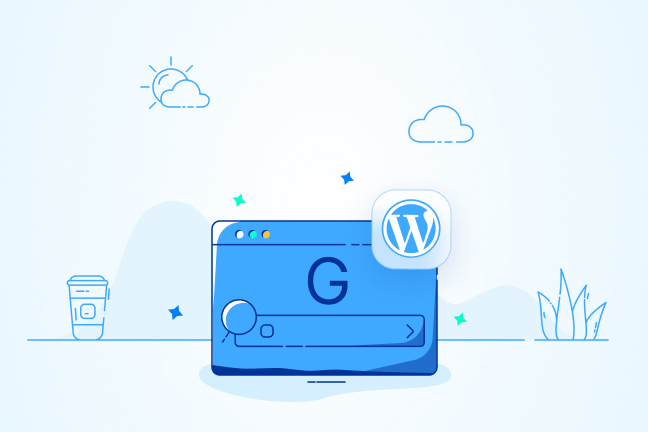
در این مقاله میخوانید
افزودن نوار جستجو به منوی وردپرس به کدنویسی نیازی ندارد و میتوانید بهراحتی قابلیت جستوجوی گوگل را در وردپرس اضافه کنید. اضافه کردن نوار جستجو به منوی وردپرس ویژگی جذابی برای ارائه تجربه کاربری بهتر است. طبق آمار، فقط در ایالات متحده آمریکا بهطورمیانگین ماهانه بین ۴۰ تا ۶۰میلیارد جستوجو در گوگل انجام میشود. نوار جستوجوی گوگل در وبسایت مانند صداکردن نامخانوادگی فردی پشت میکروفون در مکانی پرجمعیت است. کاربر اسم را وارد و گوگل از این مکان پرجمعیت نامخانوادگی او را جستوجو میکند و به کاربر تحویل میدهد. اگر وبسایت وردپرسی دارید، در این مطلب از آموزش وردپرس خواهید فهمید چطور قابلیت جستوجوی پیشرفته و راحت نوار جستوجوی گوگل تجربه بهتری برای کاربران وبسایت رقم خواهد زد.
روش اول: افزودن نوار جستجو به منوی وردپرس با افزونه
اگر بهتازگی مدیریت وبسایت را بهدست گرفتهاید و تخصص کافی ندارید، جای نگرانی نیست؛ چراکه در این روش از کدنویسیهای پیشرفته و مراحل پیچیده برای ساخت جستجو در وردپرس خبری نیست؛ بلکه فقط کافی است افزونه WP Google search را دانلود و نصب کنید. سپس آن را با کدی کوتاه یا ویجت سفارشی کنید. درادامه، روش ساخت و کار با افزونه سرچ وردپرس را گامبهگام توضیح میدهیم.
گام اول: افزونه WP Google search را دانلود کنید
با مراجعه به مخزن افزونههای وردپرس یا دانلود مستقیم از وبسایت وردپرس، میتوانید این افزونه را دانلود و نصب کنید. پس از نصب، برای فعالسازی افزونه به ID نیاز دارید تا ارتباط وبسایت با گوگل برقرار شود.
گام دوم: شناسه جستوجو را از گوگل دریافت کنید
برای دریافت این آیدی، به وبسایت «programmable search Engine» بروید و در صفحه بازشده، روی دکمه آبیرنگ «get started» کلیک کنید. در کادر «site to search»، ابتدا آدرس URL وبسایتتان را وارد کنید و سپس به موتور جستوجوی مدنظرتان در بخش «name of the search engine» یک نام دلخواه دهید. بعد از کلیک روی گزینه «save»، گوگل موتور جستوجوی سفارشی شما را ایجاد میکند.
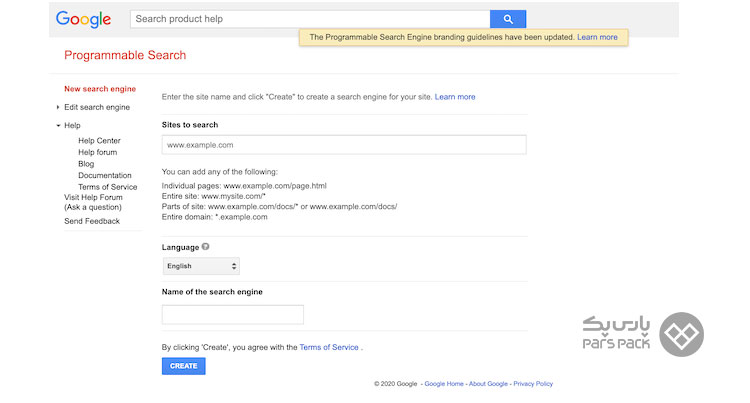
دریافت شناسه جستوجو از گوگل
گام سوم: تنظیمات جستوجوی گوگل را انجام دهید
در ستون سمت چپ صفحه، به بخش edit search engine < setup < basics بروید. در صفحه بازشده، میتوانید تنظیمات افزودن نوار جستجو به منوی سایت در وردپرس را سفارشی و پیکربندی کنید. برای مثال، جستوجوی تصویر یا جستوجوی ایمن را فعال یا غیرفعال کنید.
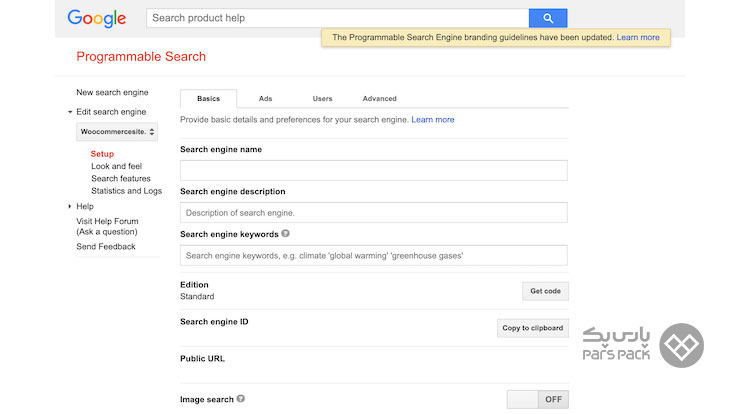
انجام تنظیمات جستوجوی گوگل
گوگل امکان سفارشیسازی جستوجو براساس منطقه را نیز برای شما فراهم کرده است. برای مثال، اگر محصولات یا خدمات وبسایت شما بهگونهای است که برای مناطق خاصی کاربردی است، این گزینه را میتوانید ازطریق نوار «region» فعال کنید.
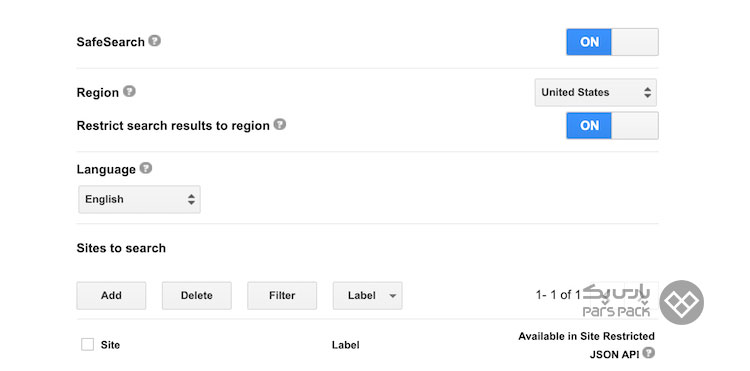
سفارشیسازی تنظیمات افزودن یک نوار جستجو به منوی سایت براساس منطقه
علاوهبراین، میتوانید تعیین کنید جستوجوها به وبسایتهای خاص یا حتی وبسایت خودتان محدود شود. با این گزینه کاربران را بهجای هدایت به وبسایتهای دیگر، ترغیب میکنید تا در وبسایت خودتان جستوجو کنند.
برای آشنایی با ۵ روش اساسی برای تغییر فونتها در قالب وردپرس مقاله زیر را بخوانید.
گام چهارم: شناسه را در بخش تنظیمات افزونه وارد کنید
پس از انجام تمام مراحل گفتهشده برای کار با افزونه سرچ وردپرس، شناسه موتور جستوجو را کپی کنید و به پیشخوان وبسایت وردپرسیتان برگردید. با ورود کد در قسمت تنظیمات افزونه WP Google search، میتوانید نوار جستوجو را روی وبسایت فعال کنید.
گام پنجم: نوار جستوجو را به وبسایت وردپرس اضافه کنید
بهکمک ویجت افزونه WP Google search، میتوانید نوار را به وبسایت اضافه یا آن را مخفی کنید. با کلیک روی گزینه «save»، نوار جستوجو در وبسایت شما ظاهر خواهد شد؛ درنتیجه، کاربران میتوانند با تایپ کلمه، جستوجوی مدنظر در گوگل را که به وبسایت شما محدود شده است، انجام دهند.
گام ششم: از کد کوتاه برای نمایش نوار جستوجو اضافه کنید
با پشتسرگذاشتن پنج مرحله قبلی، موفق به افزودن نوار جستجو به منوی وردپرس میشوید. بااینحال، اگر قصد دارید بهجای اضافهکردن نوار جستوجو در تمام قسمتها و صفحههای وبسایت، آن را فقط در صفحهها یا پستهای خاصی نشان دهید، بهجای ویجت از کد کوتاه زیر استفاده کنید:
wp_google_searchbox
برای مثال، فرض کنید قصد دارید نوار جستوجو را به صفحه محصول یا در قسمت مقالهها اضافه کنید. برای این کار، به بخش پیشخوان وردپرس بروید و روی مقاله یا محصول مدنظر کلیک کنید. سپس، کد [wp_google_searchbox] را در قسمت مدنظرتان از صفحه قرار دهید. بعد از بهروزرسانی صفحه، خواهید دید نوار جستوجو در قسمت دلخواه قرار گرفته است.
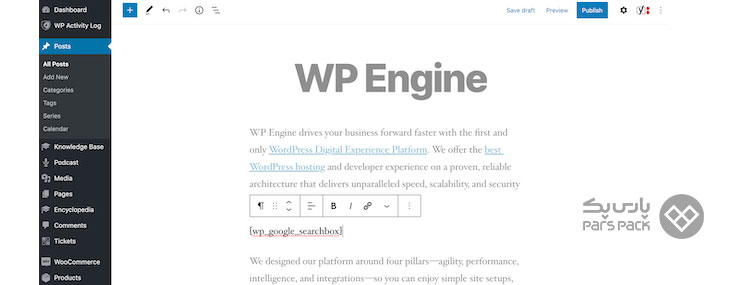
آموزش استفاده از کد کوتاه برای نمایش نوار جستوجو
ادیت ویرایشگر قالب؛ روش سریع و ساده برای اضافهکردن نوار جستوجو به وبسایت
امکان اضافهکردن کد به صفحه اصلی وبسایت نیز وجود دارد. با این ویژگی میتوانید نوار جستوجو را در هر قسمتی از صفحه اصلی قرار دهید. ازآنجاکه تنظیمات جستجو در وردپرس روی بخش هِدِر اصلی وبسایت انجام میشود، اگر بهاندازه کافی بر ویرایش پوسته تسلط ندارید، از این بخش بگذرید.
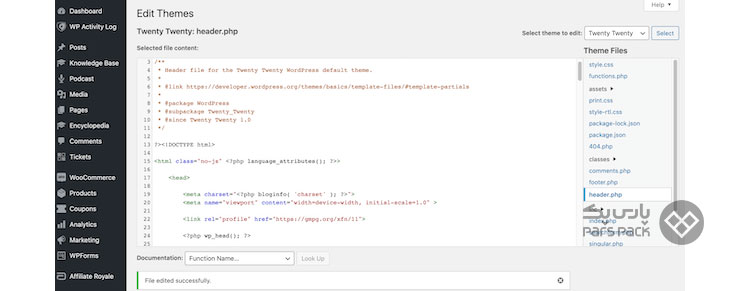
ساخت جستجو در وردپرس با ادیت ویرایشگر قالب
قبل از ویرایش، ابتدا از وبسایت بکاپ بگیرید. ویرایش فایل قالب سریعترین راه برای اضافهکردن نوار جستوجوست. برای این کار به قسمت «نمایش» بروید و گزینه «ویرایشگر قالب» را انتخاب کنید. در منو بازشده، قالب دلخواهتان را برگزینید. برای مثال، اگر قصد دارید نوار جستوجو را به بخش هِدِر وبسایت اضافه کنید، روی گزینه «header.php» کلیک و کد زیر را در بخش مدنظرتان کپی کنید:
<?php echo do_shortcode(“[wp_google_searchbox] “); ?>
پس از کلیک روی «update file»، تغییرات شما ذخیره و نوار جستوجو در تمام صفحههای وبسایت ظاهر میشود. بدینترتیب، کاربران در هر صفحهای از وبسایت برای دسترسی به محتوای آن میتوانند دقیقتر جستوجو کنند.
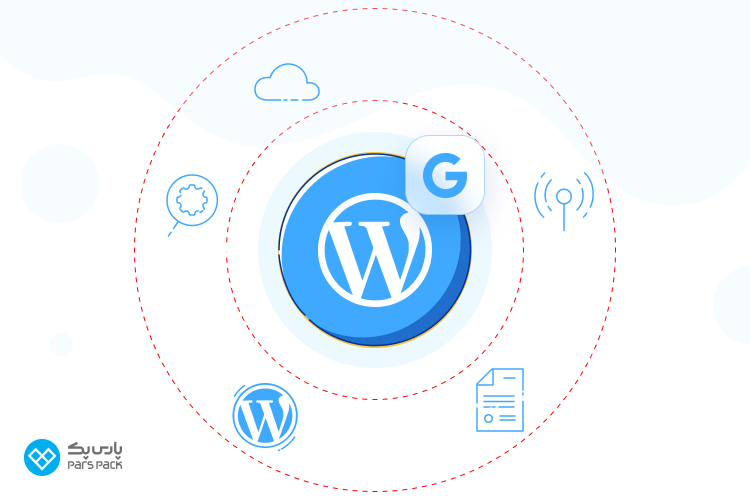
آشنایی با روشهای ساخت صفحه جستجو در وردپرس
روش دوم: اضافه کردن نوار جستجو به منوی وردپرس بدون افزونه
در این مرحله برای افزودن یک نوار جستجو به منوی سایت، میتوانید بدون نیاز به افزونه جستجو در وردپرس، جستوجوگر گوگل را به وردپرس اضافه کنید. برای انجام این کار، مراحل زیر را بهترتیب دنبال کنید:
گام اول: از وبسایت Google custom بازدید کنید
برای شروع به وبسایت «Google custom search» بروید و در منو سمت چپ، گزینه «new search engine» را انتخاب کنید. در این قسمت، میتوانید کادر جستوجوی قابلتنظیم را ایجاد کنید. از این بخش کد و شناسه برای اضافهکردن به وبسایت جستوجوی گوگل دریافت خواهید کرد.
گام دوم: آدرس وبسایت را وارد کنید
در نوار «site to search»، آدرس وبسایتتان را وارد کنید. همچنین، از این قسمت میتوانید زبان جستوجو در وبسایت را برگزینید. با کلیک روی «create»، گوگل نوار جستوجوی سفارشی شما را خواهد ساخت. با زدن دکمه «get code» نیز، کدی دریافت خواهید کرد که ازطریق آن، جستوجوی پیشرفته گوگل جایگزین جستوجوی ساده وردپرس در وبسایتتان خواهد شد.
گام سوم: کد سفارشی خود را به وبسایت اضافه کنید
حالا کدی که در مرحله قبل دریافت کردهاید، در قسمت قالب وبسایت اضافه کنید. حتماً بهخاطر بسپارید قبل از انجام هر عملیات مستقیم روی قالب، از وبسایت بکاپ بگیرید.
بعد از بکاپگیری، به قسمت «نمایش» بروید و «ویرایشگر قالب» را انتخاب کنید. پس از بازشدن قالب مدنظر، از منو موجود در سمت چپ (در وبسایتهای وردپرس انگلیسی این منو در سمت راست قرار دارد)، گزینه «search form.php» را انتخاب کنید. تمام محتویات این پوشه را حذف کنید و کدی که در مرحله قبل دریافت کردهاید، در آن وارد کنید. پس از کلیک روی گزینه «update file»، تغییرات شما ذخیره خواهد شد. بدینترتیب، هرزمان کاربر در نوار جستوجوی وبسایت شما عبارتی را جستوجو کند، به جستوجوی متنوع و پیشرفته گوگل متصل خواهد شد.
فایل .htaccess چیست و چگونه ساخته میشود؟ روش ساخت فایل .htaccess در وردپرس را در مقاله زیر بخوانید.
اضافهکردن کد سفارشی ازطریق هاست
اگر به هاست و کنترل پنل وبسایت دسترسی دارید، برای افزودن نوار جستجو به منوی وردپرس به بخش «wp-content» بروید و گزینه «themes» را انتخاب کنید. با انتخاب پوشه قالب فعلی وبسایت، نام آن را به «theme folder» یا هر نام دیگری تغییر دهید. فایل «search form.php» را در دایرکتوری قالب وردپرس قرار دهید. پس از دانلود فایل، محتویات این فایل را در نرمافزار ویرایشگر مانند نوتپد کپی و آن را با کد دریافتی جایگزین کنید. سپس، فایل را ذخیره و در هاست بارگذاری کنید.
گام چهارم: نوار جستوجوی گوگل را سفارشیسازی کنید
در وبسایت «Google custom search»، میتوانید ظاهر جذابتری نیز به نوار جستوجوی وبسایتتان بدهید. در قسمت سایدبار، روی گزینه «look and feel» کلیک کنید. موتور جستوجوی گوگل بهطورپیشفرض قالبهای مشخصی دارد. بااینحال، میتوانید با کلیک روی گزینه «customize» ساخت جستجو در وردپرس را مطابق سلیقهتان سفارشی کنید و رنگ یا فونت یا حاشیه را تغییر دهید. با کلیک روی گزینه save، تمام تغییرات شما بهطورخودکار روی وبسایت اِعمال خواهد شد.
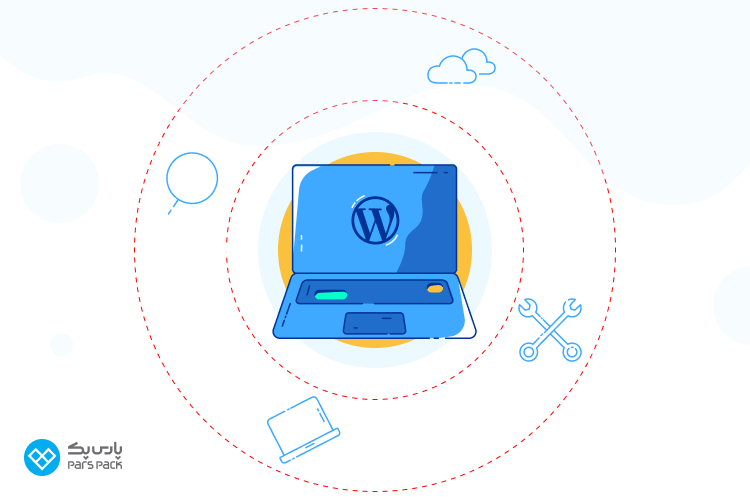
آموزش اضافهکردن نوار جستوجو به وردپرس
افزودن نوار جستجو به منوی وردپرس چه مزیتی دارد؟
باتوجهبه حجم پیشبینینشدنی کلیدواژههایی که ماهانه در گوگل جستوجو میشود، گوگل تجربه کاربری بهتری برای جستوجو رقم خواهد زد؛ زیرا با استفاده از الگوریتمهای خود دقیقاً میفهمد کاربر با جستوجوی کلیدواژه مدنظرش دنبال چه چیزی است.
نوار جستوجوی گوگل مطمئن و قدرتمند است. این نوار با گزینههای متنوع و سفارشیسازی خود، جستوجوی کاربران به وبسایت را میتواند محدود کند. بهعبارتدیگر، با این امکان بازدیدکننده را مشتاق خواهد کرد تا به جای بازدید از وبسایت دیگر، زمان بیشتری را داخل وبسایت شما سپری کند. درضمن، محدودیتهای موجود بههنگام استفاده از نوار جستوجوی وردپرس در نوار جستوجوی دقیق گوگل از بین خواهد رفت؛ زیرا علاوهبر ارائه نتایج دقیق و مناسب براساس الگوریتمهای گوگل، از نمایش دیدگاهها یا سایر دادههای اضافه در حین جستوجو جلوگیری میکند. علاوهبراین، رایگانبودن این ویژگی گوگل خیال شما را از پرداخت هزینه اشتراک و لایسنس راحت میکند. بنابراین، افزودن نوار جستجو به منوی سایت در وردپرس علاوهبر بهبود تجربه کاربری میتواند برای سئو وبسایت نیاز موثر باشد.
وردپرس چیست و چرا باید از آن برای طراحی وبسایت استفاده کنیم؟ در مقاله زیر بخوانید.
جمعبندی
افزودن نوار جستجو به منوی وردپرس باعث بیشترشدن تجربه کاربری میشود. جستوجوی گوگل در وردپرس مانند نامخانوادگی است. این یعنی کاربر اسم مدنظر را در نوار جستوجو وارد میکند و گوگل نامخانوادگی مرتبط را به او نشان میدهد. از این طریق، میتوان تجربه کاربری جذابتری برای کاربران وبسایتهای وردپرسی بهارمغان آورد. نوار جستوجوی پیشفرض موجود در وبسایتهایی وردپرسی درمقایسهبا نوار جستوجوی محبوب گوگل کارایی چندانی ندارد؛ درنتیجه، گوگل با فراهم امکان جستوجو در وردپرس، تجربه بهتری برای کاربر رقم میزند.
همانطورکه گفتیم، اضافهکردن امکان جستوجوی گوگل در وردپرس، تجربه کاربری بهتری برای بازدیدکنندگان وبسایت رقم خواهد زد و ازطریق صفحه جستجو در وردپرس کاربران راحتتر میتوانند به نتیجه دلخواهشان برسند. گوگل با امکان جستوجوی پیشرفته در وبسایت وردپرسی، این امکان را فراهم کرده است تا کاربران بهجای جستوجو در وبسایتهای دیگر، زمان بیشتری برای جستوجوی دقیقتر و بهتر در وبسایت شما صرف کنند.
در این مطلب از بلاگ پارس پک، روش افزودن قابلیت جستوجوی گوگل به وردپرس ازطریق افزونه جستجو در وردپرس و بدون افزونه را بررسی کردیم. اگر سؤال یا ابهامی درباره این موضوع دارید، آن را در بخش کامنت با ما در میان بگذارید تا کارشناسان پارس پک راهنماییتان کنند. دیدگاه شما درباره اضافهکردن امکان جستوجوی گوگل در وردپرس چیست؟ آیا تابهحال از این قابلیت در وبسایت وردپرسیتان استفاده کردید؟
سؤالات متداول
۱. چگونه نوار جستوجوی گوگل را به وبسایت وردپرسی اضافه کنیم؟
ازطریق افزونه WP Google search یا کد دریافتی از وبسایت Google custom، میتوانید تنظیمات افزودن نوار جستجو به منوی سایت در وردپرس را انجام دهید.
۲. نحوه قراردادن نوار جستوجو گوگل در صفحه مقاله یا محصول چگونه است؟
با اضافهکردن کد کوتاه [wp_google_searchbox] در هر قسمت از صفحه وبسایت، موقعیت نوار صفحه جستجو در وردپرس را میتوانید تنظیم کنید.
۳. آیا امکان سفارشیکردن نوار جستوجوی گوگل در وردپرس وجود دارد؟
بله، ازطریق وبسایت Google custom میتوانید نوار جستوجو را مطابق با سلیقهتان تغییر دهید.
۴. مزایای اضافهکردن نوار جستوجوی گوگل به وردپرس چیست؟
ازبینرفتن محدودیتهای جستوجو برای کاربر، صرف مدتزمان بیشتر در وبسایت، ارائه نتایج دقیقتر با استفاده از الگوریتمهای گوگل و امکان سفارشیسازی جستوجوهای کاربر ازجمله مزایای استفاده از نوار جستوجوی گوگل است.